工程中GIT的简单使用
本地库git使用
git本地库新建
这里假设一个简单工程:

第一步我们需要在本地新建一个git,具体指令为:“git init”,然后工程中就会生成一个.git文件夹,即为git本地库。
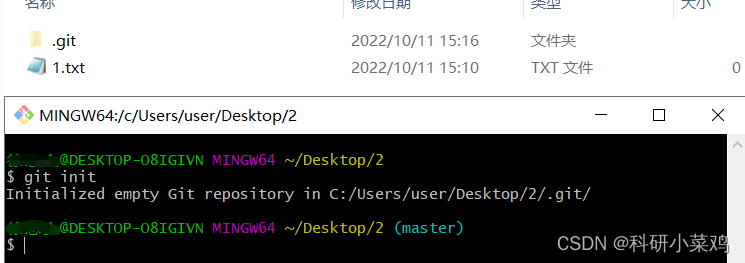
git本地库提交
而后执行指令“git add .”和指令“git commit -m “备注信息””,将工程保存在git本地库上。
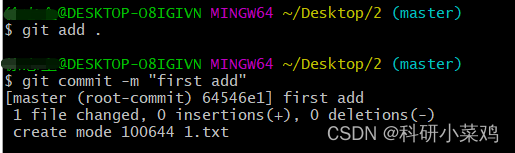
具体的我们可以使用指令“git log”或者指令"git reflog"进行本地库提交查看。
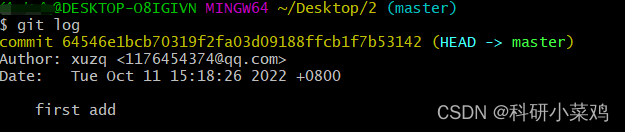
git本地库回溯
以上就是日常使用时的git本地库保存指令,但是我们有时修改代码出现问题,想要重新修改时,可以使用使用“git checkout .”即可将代码恢复到最近一次提交的状态。
如果我们想回到历史中的某次提交,可以使用指令“git reflog”查看历史提交版本号,而后使用指令“git reset --hard 版本号”回溯到版本号对应历史代码。

git创建分支
除此之外,有时我们的项目需要增加新的功能时,为了不影响现有功能的使用,我们可以利用git生成一个新的分支,具体指令为“git branch 分支名”:

我们可以用指令“git branch -v”查看当前存在分支:

git本地库分支切换
新建分支后,我们使用指令“git checkout 分支名”即可切换到指定分支进行操作,而不会影响其他分支的代码内容。
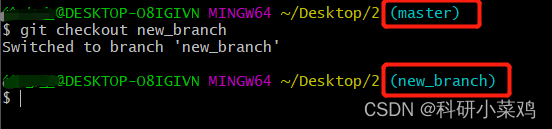
git本地库分支合并
在新分支功能完善后需要加入到主分支时的步骤一般为:在新分支提交代码——>回到主分支——>执行"git merge 新分支名"指令,进行合并。
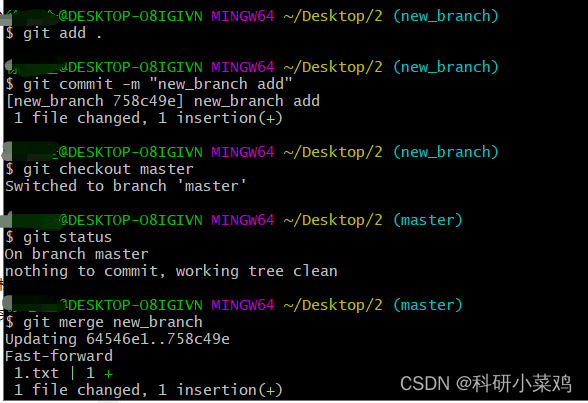
但是有的时候主分支和次分支合并时,会发生代码冲突,这是需要人为去进行删选保留操作。

安装vscode的小伙伴可以直接输入指令“code . ”打开工程进行冲突的修改,修改完后再次提交即可。
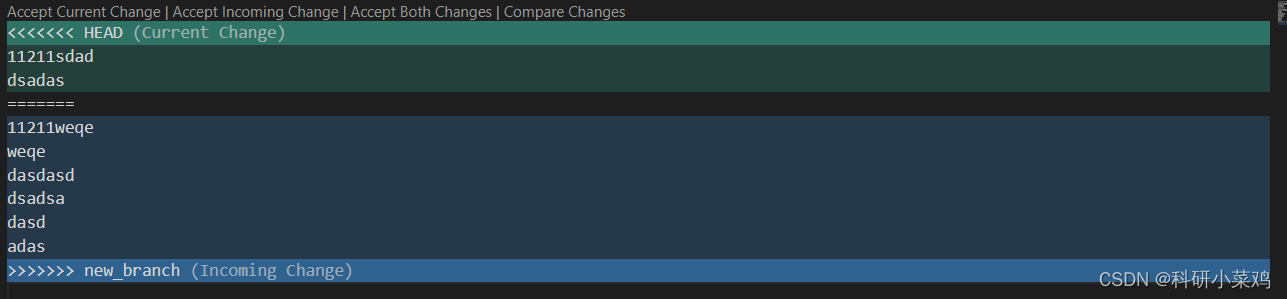
云端库git使用
github云端库新建
我们一般常用使用github进行代码的云存储和多人云提交,在创建好自己的github账号后,电机个人主页右上角加号,创建仓库。
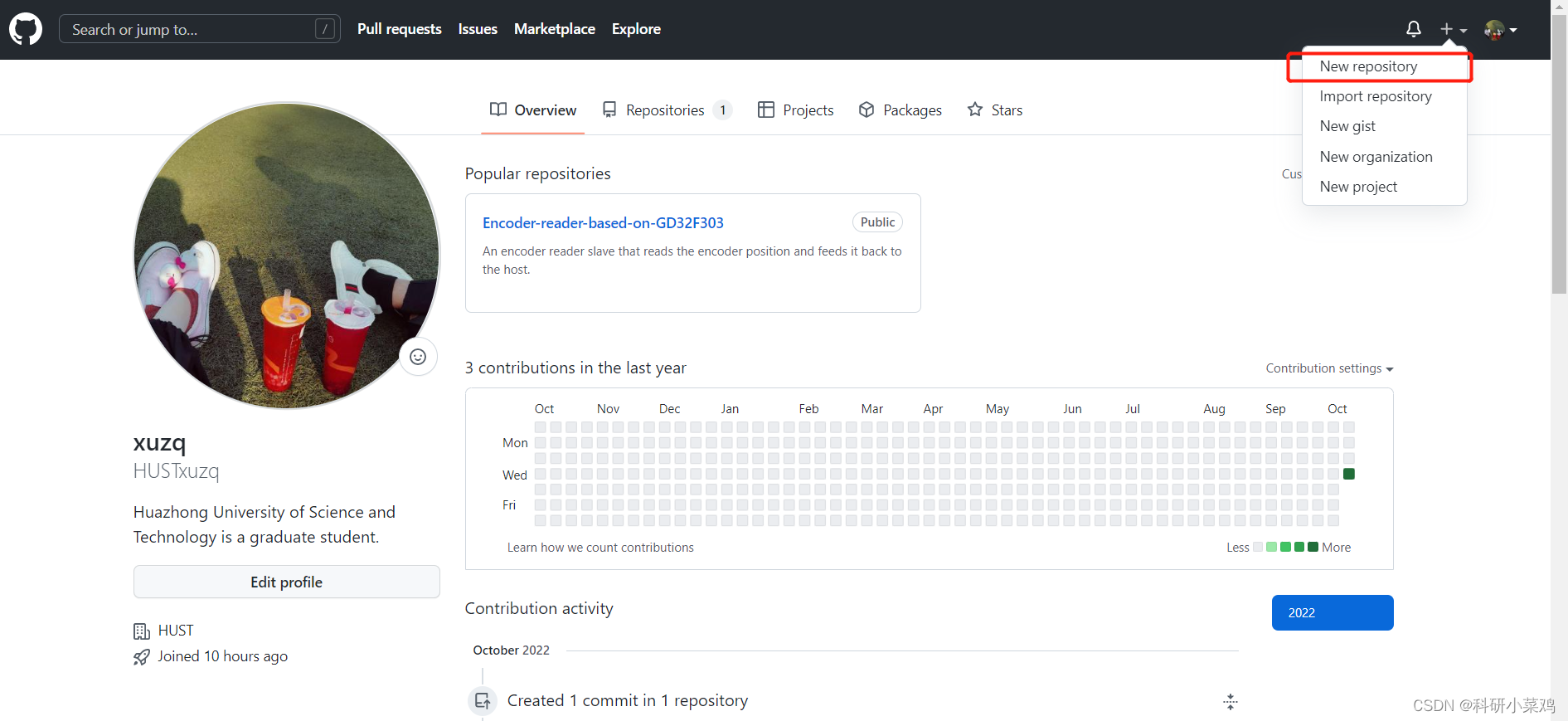
具体步骤如下:
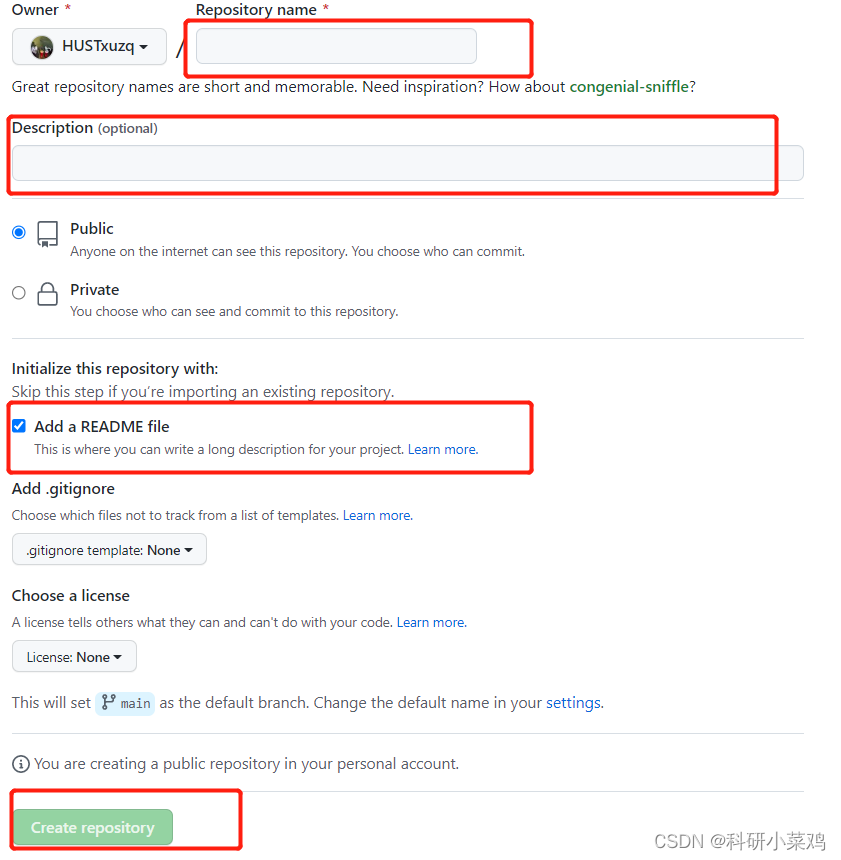
github云端库与本地库SSH绑定
创建好后,需要将本地的ssh绑定到github中,点击setting进行设置
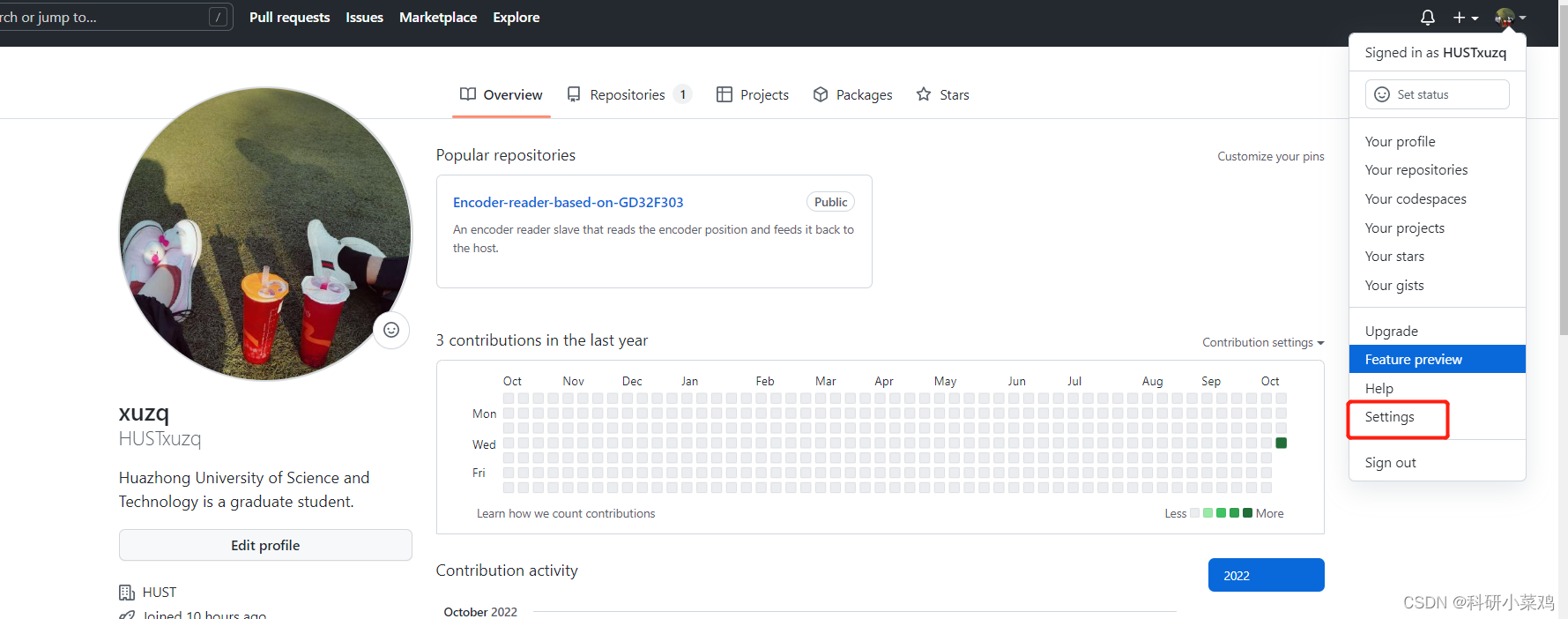
找到SSH and GPG keys,在git bash中输入指令“ssh-keygen -t rsa”生成ssh key,而后根据提示找到生成的文件id_rsa.pub(一般在C盘下面的一个.ssh目录下),将id_rsa.pub中的内容复制到github中,具体的我们点击"new ssh key"
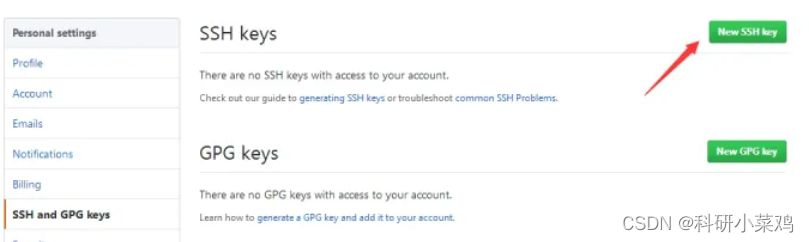
添加完直接Add即可。
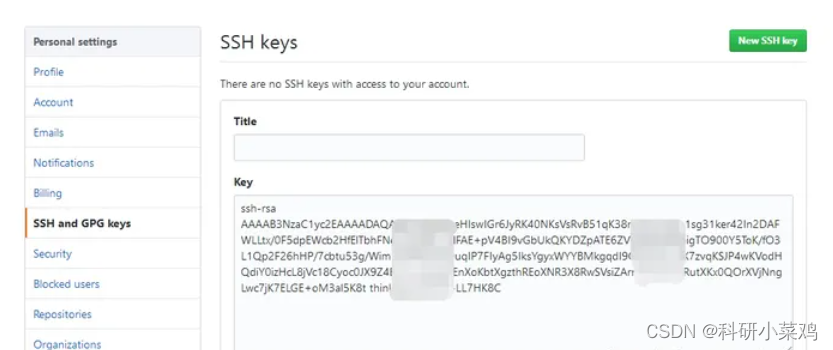
验证是否绑定成功,我们可以在Git Bash中输入ssh -T git@github.com进行测试:

然后我们就可以使用指令"git push origin master"将当前的工程push到git云端仓库上,或者使用指令“git pull origin master”将云端的数据拉到本地仓库。
github云端库与本地库同步
对于向远处仓库(GitHub)提交代码,我们可以细分为两种情况:
第一种:本地没有 Git 仓库,这时我们就可以直接将远程仓库clone到本地。通过clone命令创建的本地仓库,其本身就是一个 Git 仓库了,不用我们再进行init初始化操作啦,而且自动关联远程仓库。我们只需要在这个仓库进行修改或者添加等操作,然后commit即可。
具体就是,使用指令“git clone git云端仓库地址”,将云端的项目下载到本地。
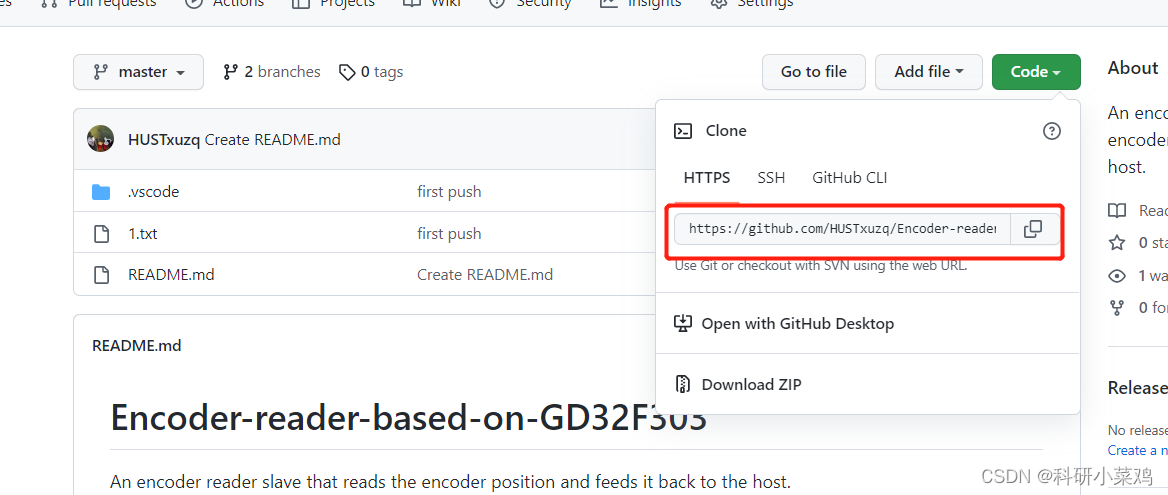
第二种:本地有 Git 仓库,并且我们已经进行了多次commit操作。需要在当前的本地库中使用指令“git remote add origin git云端仓库地址”,关联远程仓库(在此,默认大家都知道如何获取远程仓库的地址),其中origin为远程仓库的名字。然后输入“git pull origin maste”r命令,同步远程仓库和本地仓库即可。